Comment accéder rapidement aux symboles du clavier Gboard de Google pour Android

Si vous êtes comme moi, vous ne pouvez pas vous contenter d'avoir à changer de mode clavier pour frapper un point d'exclamation ou une virgule au milieu d'un corps de texte. Le truc c'est que c'est le réglage par défaut de Gboard. Heureusement, il existe un moyen très simple de résoudre ce problème.
CONNEXION: Comment ajouter un raccourci vers les paramètres du clavier Google dans le tiroir des applications Android
Vous devez sauter dans le menu des paramètres de Gboard
Ouvrez le clavier dans un champ de texte, puis appuyez longuement sur le bouton situé à droite de la touche des symboles et passez sur l'icône d'engrenage. Choisissez ensuite "Paramètres du clavier Gboard".
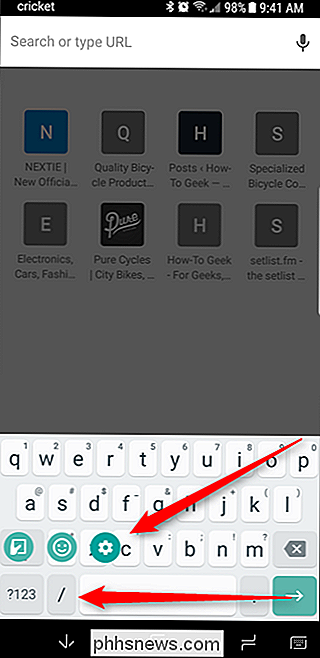
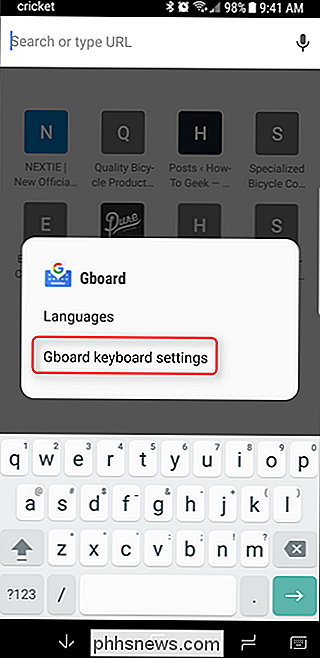
Vous pouvez également ouvrir le tiroir de l'application et rechercher l'entrée Gboard (si vous ne le trouvez pas, c'est parce qu'elle n'a pas été activée).
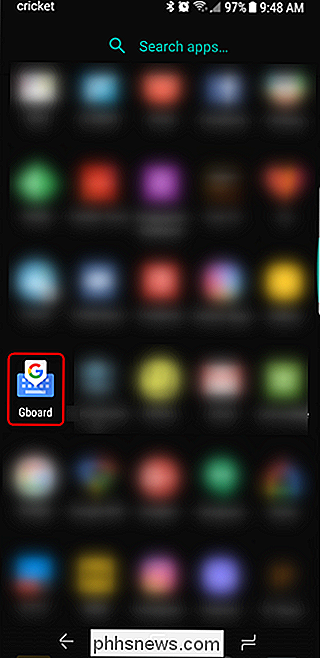
Dans le menu de Gboard, sélectionnez Préférences
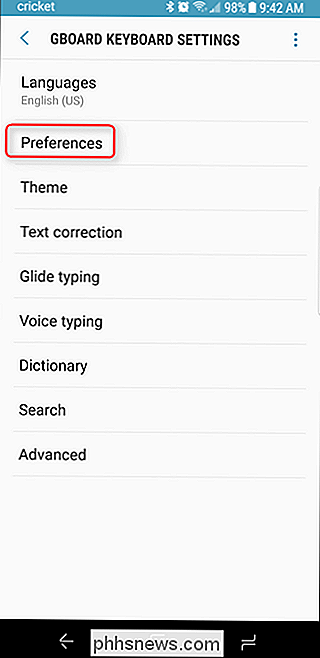
Faites défiler tout en bas et activez "Appui long sur les symboles".
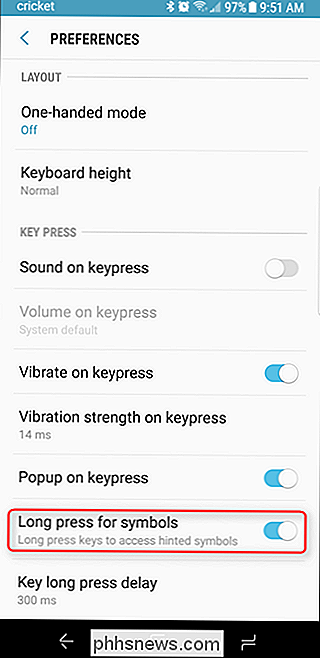
Bam, c'est tout ce qu'il y a à faire. Votre clavier va partir de ceci:
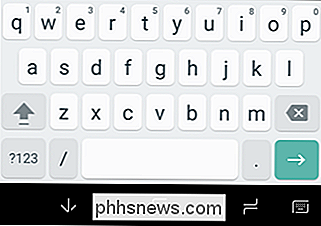
Pour ceci:
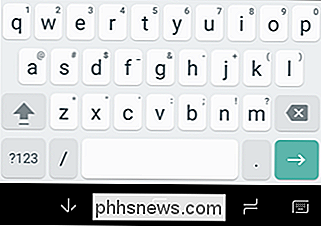
Donc vous pouvez simplement appuyer longuement sur un bouton pour utiliser son symbole, qui honnêtement rend simplement la vie beaucoup plus facile.

Les meilleurs outils en ligne pour vous aider à construire votre prochain PC
Construire son propre ordinateur de bureau n'est pas aussi difficile qu'il en a l'air - on l'appelle souvent "LEGO pour les adultes". être un peu condescendant (les adultes peuvent aussi profiter des LEGOs, jerks), ce n'est pas faux. Même ainsi, l'ampleur des choix, des options et des problèmes de compatibilité peut être intimidant, en particulier pour un premier constructeur.

Comment accéder à une page Web quand c'est
Rien ne disparaît complètement d'Internet. Si une page Web a été arrêtée pendant quelques minutes ou quelques années, il existe plusieurs façons de voir son contenu de toute façon. Option 1: Google Cache Google et d'autres moteurs de recherche téléchargent et conservent des copies du les pages Web qu'ils indexent.



